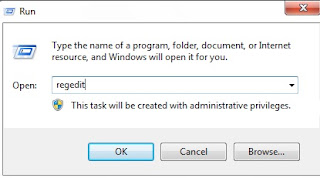Kejadian aneh maupun nyata dan bahkan sangat sering kita alami adalah adanya file dan folder yang tidak bisa di hapus, tidak bisa di pindahkan dan tidak bisa di rename,. sebagai contoh, saya mempunyai direktory bernama " portable passware Password Recovery kit enterprise v9.7.1665.0" namun ketika ingin dihapus direktori ini dengan menekan tombol [ Del ], apa yang terjadi ?
Windows mengatakan bahwa direktori yang hendak dihapus tersebut tidak ditemukan.apa yang terjadi? padahaal sangat jelas direktori tersebut masih ada ditempatnya.
saya pernah mencoba solusi checkdisk, repair dan lain sebagainya, tapi solusi ini tidak memberikan hasil yang memuaskan dan direktory abadi ini tetap tidak bisa dihapus. ketika menggunakan program "Unlocker" terlihat bahwa tidak ada program atau aplikasi yang meng-lock direktori tersebut. jadi apa yang terjadi? restart komputer juga tidak memberikan pengaruh apa-apa.
setsetelah di teliti , ternyata telah diakibat oleh adanya karakter 'aneh' atau tidak biasa yang disisipkan diakhir file atau folder yang bermasalah tersebut. Bilab teman- teman menekan tombol [f2] atau perintah rename folder, tanpak dibelakang nama folder ada sebuah spasi yang sebenarnya merupakan karakter tidak kelihatan yang membuat masalah, karakter aneh bisa digunakan namun perintah penghapusan yang dilakukan oleh windows explorer tidak mampu mengenalinya sehingga folder tersebut tidak mampu dihapus.
Percobaan penghapusan dengan metode lain seperti melalui command prompt ternyata juga memberikan hasil yang aneh. ketika saya menggunakan perintah rmdir untuk menghapus direktori beserta file dan folder yang berada didalamnya , windows justru melaporkan folder tidak di temukan padahal sebelumnya sudah menampilkanpertanyaan apa saya benar-benar ingin menghapus folder tersebut.
Bila anda menggunakan sistem operasi 32 bi, baik itu xpvista maupun win 7 teman teman bisa menggunakan program unlocker untuk mengatasi masalah semacam ini. Unlocker memang tidak melaporkan adanya program yang meng-lock folder yang bermasalah tersebuat namun teman-teman bisa menggunakan tombol action yang ada di sebelah kiri bawah untuk menghapusnya.
bila teman-teman menggunakan sistem operasi windows 64 bit, unlocker atau program sejenis lainnya tidak bisa membantu teman- teman, solusi yang mungkin adalah memamfaatkan baris perintah untuk melakukannya, perintah untuk menghapus direktori beserta semua file dan folder yang berada didalamnya adalah rmdir/s.
perintah ini terbukti ampuh untuk menyelesaikan masalah ini namun terkadang, apabila nama folder yang bermasalah melebihi 8 karakter ( tepatnya 8 karakter nama, tida titik dan 3 karakter extention) masalah kembali muncul, perintah rmdir kembali tidak bisa digunakan.
d:\download>rmdir/s ' portabale passware password recovery kit enterprise v9.71665.0"
portable passware pasword recoverykit enterprise v9.1.1665.0, are u sure (Y/N)? Y
the system cannot find the file specified.
Untuk mengatasi masalah folder yang mempunyai nama yang panjang dan tidak bisa dihapus, anda tidak bisa memamfaatkan nama pendek dari folder tersebut,. Dahulu nama folder tidak bisa lebih dari 8 karakter dan teman bisa bayangkan nama folder di jaman dahulu.Kemudian microsoft memperkenalkan format baru yang memungkinkan anda menggunakan nama file dan folder samapi dengan 255 karakter.
masalahnya, format baru ini jelas tidak kompatible dengan program lama dan untuk mengatasi masalah ini, maka secara diam-diam, sistem operasi juga akan menciptakan alias atau nama pendek secara otomatis ketika teman menggunakan nama yang panjang, untukm melihat nama yang pendek yang tercipta, anda bisa menggunakan perintah dir/x. Selanjutnya setelah mendapatkan nama pendek dari folder yang bermasalah ini, teman bisa menggunakan perintah rmdir/s. Perhatikan contoh berikut :
D:\Download>dir/x
Volume in drive D is DATA-INT
volume serial number is 51AA-E188
D:\Download> rmdir/s portab~1.0
portab~1.0, Are you sure (y/n) ? y
Selamat, kini tidak akan ada lagi folder yang tidak bisa dihapus dari komputer anda.